Cómo Transferir Videos desde el iPod a iTunes
Como todos sabemos, el iPod soporta videos pero el problema es que el tamaño de los videos siempre es más grande que los archivos de música, por lo que en esas condiciones, si mantienes todos los videos en tu iPod en algún momento necesitarás transferir los videos a otro dispositivo. Porque si no los transfieres, los videos ocuparán mucho espacio en tu iPod por lo que no podrás transferir más archivos a tu dispositivo. Para transferir los videos del iPod a la PC o iTunes, lo puedes hacer usando un software de terceros el cual te permitirá transferir música ilimitada sin limitaciones del dispositivo a otros dispositivos. Vamos a compartir detalles sobre este tipo de software a través de esta guía.
- Parte 1. La Mejor Manera de Transferir Videos desde el iPod a iTunes
- Parte 2. Otras Maneras de Transferir Videos desde el iPod a iTunes
- Parte 3. Transferir Videos desde el iPod a iTunes Manualmente
Parte 1. La Mejor Manera de Transferir Videos desde el iPod a iTunes
Si estás buscando transferir tus videos desde el iPod a iTunes, este es el mejor producto el cual está diseñado en base a los requerimientos de los usuarios. TunesGo permite a los usuarios transferir todo tipo de archivos multimedia desde el iPod a iTunes. Los usuarios pueden transferir sus archivos a otros dispositivos iOS directamente desde el iPod usando Wondershare TunesGo. No hay limitaciones al usar dispositivo iOS mientras se usa esta herramienta. Puedes transferir o respaldar tus archivos multimedia a la pc o mac con tan sólo un clic. Inclusive puedes transferir archivos de música a la Mac usando la versión de Mac de TunesGo.
Características Clave:
Cómo Transferir videos desde el iPod a iTunes usando Tunesgo
Paso 1 Primero que todo, visita el sitio web de TunesGo siguiendo el url que está debajo. Descárgalo para windows o Mac e instálalo. Ahora ejecútalo y verás una interface como la que se muestra en la captura de pantalla de abajo.
https://tunesgo.wondershare.com/es/
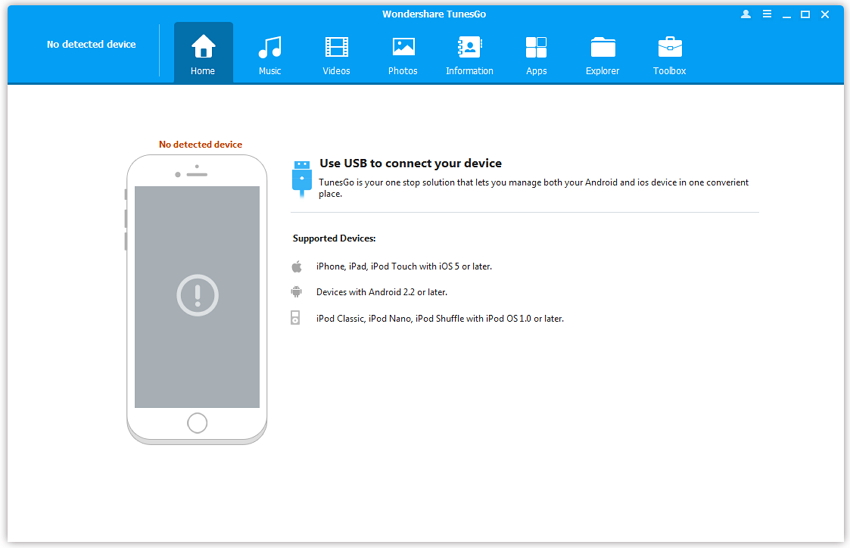
Paso 2 Después de ejecutarlo, conecta tu iPod a tu ordenador usando el cable usb. Puedes ver tu dispositivo en la interface de Wondershare TunesGo.

Paso 3 Cuando hagas clic en "Videos", haz clic derecho en los videos para seleccionar "Exportar a iTunes" para transferir los videos desde el iPod a iTunes.

Parte 2. Otras Maneras de Transferir Videos desde el iPod a iTunes
Transfiere Videos desde el iPod a iTunes con Syncios
Syncios iPhone Transfer permite a los usuarios transferir sus videos desde el iPod a iTunes fácilmente. Puedes sincronizar tu idevice usando este software y transferir a la PC o dispositivos Mac. Este software te permite transferir tus archivos de música entre iTunes y la pc. Este es capaz de convertir tus archivos de video y audio a formatos compatibles del dispositivo iOS automáticamente. Puedes directamente transferir tus archivos de música desde android a iTunes. En pocas palabras los usuarios pueden usar sus dispositivos android con iTunes directamente. Es capaz de descagrar videos desde diferentes sitios que comparten música. Pero soporta pocos sitios de música.
Pros:
Contras:

Transfiere Videos desde el iPod a iTunes con Xilisoft iPod Rip
Xilisoft iPod Rip es un software el cual te permite transferir archivos de videos desde el iPod a iTunes. Es capaz de quemar, respaldar o transferir tus archivos de video a otros dispositivos usando este software. Puedes transferir videos, archivos de música, podcasts, tonos del teléfono y tus archivos de audio a pc o mac. Incluso te permite transferir tus archivos locales disponibles en tu ordenador al iPod. Este soporta todos los tipos de dispositivos iOS tales como iPhone, iPad, iPod etc.
Pros:
Contras:

Parte 3. Transferir Videos desde el iPod a iTunes Manualmente
iTunes permite a los usuarios transferir videos desde el iPod al mismo iTunes, pero el problema es que es una tarea difícil de realizar. No todos pueden hacerlo si no son una persona técnica. Ya que los usuarios necesitan realizar ciertos ajustes en iTunes y el ordenador para realizarlo.
Paso 1 Primero que todo, conecta tu iPod a tu ordenador usando un cable. Ahora ve a: Mi ordenador > botón Ver en el Tope > Comprobar Elementos Ocultos.

Step 2 After showing hidden item, now you will be able to see your iPod in my computer.

Paso 3 Ahora sigue el camino y haz doble clic en tu iPod para abrirlo. Ve a Controles del iPod > Música
Ahora aquí encuentra el archivo de video que quieres agregar a la biblioteca de iTunes. Después de encontrar tus archivos, haz clic derecho en estos y Cópialos. Pégalos en cualquier lado de tu ordenador para agregarlos a la biblioteca de iTunes.

Paso 4 Ahora corre tu iTunes. Puedes ver tu iPod conectado en la sección de dispositivos. Para agregar los archivos de video a iTunes ahora ve a: Archivo > Agregar archivos a la Biblioteca.

Paso 5 Abrirá una ventana de búsqueda ahora. Selecciona y localiza el lugar en donde has copiado tus archivos de video y música del iPod. Luego haz Clic para Abrir.
Una vez que has encontrado tus archivos y cliqueado en Abrir tus archivos, estos serán agregados a tu Biblioteca de iTunes. Puedes verificarlos ahora en tu Biblioteca de iTunes.

